Всё, что вы должны знать о замене кнопки Home (TouchID) на iPhone | Новосибирск | сервисный центр
| Диагностика кнопки Home и TouchID | БЕСПЛАТНО |
| Срок ремонта | от 15 минут |
| Гарантия | 3 месяца |
| Цена | 1000-1700 (в зависимости от модели) |
Как работает кнопка Home и TouchID? Чего в них особенного?
Особенностью кнопок на iPhone начиная с модели 5S стал встроенный в неё сканер отпечатка пальца. Начиная с неё кнопка стала не только элементом управления устройством, но и важным компонентом его безопасности. Когда вы подносите палец к кнопке она считывает его уникальный узор и передаёт его через шлейф и далее по дорожкам платы напрямую в процессор устройства. В процессоре хранится образ вашего отпечатка в зашифрованном виде. Если узоры совпадают, то к устройству предоставляется доступ. Сам сканер находится внутри кнопки и представляет из себя отдельный её слой. Конструкция кнопки является не разборной. Попытка её «вскрыть» неизбежно приведёт к повреждению сканера.
Конструкция кнопки является не разборной. Попытка её «вскрыть» неизбежно приведёт к повреждению сканера.
Так же очень важный моментом работы сканера является то, что каждая кнопка хранит в себе уникальный ключ, который должен совпадать с ключом в процессоре устройства, это позволяет кнопке определить, что она подключена именно к своему iPhone. Это сделано для безопасной передачи данных отпечатка. Если кнопку одного iPhone подключить к другому iPhone, то она будет работать как кнопка, но данные о отпечатке из-за несовпадения ключей передаваться не будут и обойти этот элемент защиты невозможно.
Причины выхода из строя
- Физическое повреждение. Кнопка, как и дисплейный модуль, может повредиться от падения или сильного удара. Обычно такие повреждения являются внутренними и незаметными, но в то же время достаточными, чтобы кнопка отказала.
- Попадание жидкости. Если внутрь устройства попала жидкость, то коррозия шлейфа, коннектора или некоторых микросхем так же могут быть причиной того, что кнопка перестаёт реагировать.

- Повреждение шлейфа. Кнопка соединяется с платой и передаёт на неё информацию с помощью шлейфа, который видно на фото. При сильных ударах, а так же при неквалифицированной разборке устройства шлейф может надорваться или порваться полностью, что делает работоспособность кнопки невозможной.
- Сбои в работе программного обеспечения. Ели устройство не падало, не плавало и не разбиралось в привокзальной мастерской, то скорее всего проблема в программной часть устройства. Ошибки и сбои в работе системы так же могут быть причиной появления данной неисправности.
Точную причину неисправности можно установить только в сервисном центре.
Что можно сделать?
Возможность ремонта и шансы на успех в первую очередь зависят от причины возникновения неисправности.
Восстановить функционал кнопки Home можно почти всегда. Восстановить сканер отпечатка пальца TouchID можно только восстановив «родную» кнопку устройства. Любая замена, даже на оригинальную кнопку, с другого устройства, к сожалению, не даст результата.
Советы:
- Используйте защитные чехлы и бамперы. От падений никто не застрахован, в связи с этим использование чехла может спасти жизнь кнопки.
- При попадании жидкости в устройство сразу выключите его и отнесите в сервисный центр. Это увеличит ваши шансы как на спасение устройства, так и на спасение кнопки.
- Обращайтесь только в те сервисные центры в надежности которых уверены. Непрофессиональное вмешательство в конструкцию устройства может привести к выходу кнопки из строя.
- Перед покупкой айфона с рук обязательно проверьте работу сканера отпечатка пальцев. Если на iPhone меняли кнопку Home, то работу отпечатка будет уже не восстановить никак.
Провести БЕСПЛАТНУЮ ДИАГНОСТИКУ iPhone в кратчайшие сроки и выполнить профессиональный ремонт с гарантией вы всегда можете в нашем сервисном центре.
Почему после замены кнопки Home не работает Touch ID
- iStore Service
- Полезное
- Почему после замены кнопки Home не работает Touch ID
Почему после замены кнопки Home не работает Touch ID
Touch ID стал одной из главных инноваций в iPhone 5s и наряду с 64-битной архитектурой процессора задал тренд для производителей по всему миру. С тех пор вышло уже три поколения iPhone с дактилоскопическим сенсором. Естественно, многие из них успели пройти огонь и воду, а также ремонт в неофициальных сервисных центрах. Объясняем, почему после ремонта iPhone сканер отпечатков пальцев может прекратить работу.
С тех пор вышло уже три поколения iPhone с дактилоскопическим сенсором. Естественно, многие из них успели пройти огонь и воду, а также ремонт в неофициальных сервисных центрах. Объясняем, почему после ремонта iPhone сканер отпечатков пальцев может прекратить работу.
Для начала нужно разобраться, как устроена работа Touch ID и почему его ремонт — практически безнадежное занятие.
Кнопка Home в новых iPhone представляет собой высокотехнологический бутерброд. От механических повреждений её защищает устойчивое к царапинам стекло из сапфира. Оно окружено специальным металлическим кольцом, которое реагирует на прикосновение и запускает КМОП-датчик, расположенный под стеклом, которое выступает в роли линзы. Сканирование уникального рисунка на подушечке пальца проходит с разрешением 500 пикселей на дюйм.
Далее в игру вступает 64-битный процессор, который сопоставляет скан с теми математическими образами отпечатков, что хранятся в отведенном для этого Secure Enclave — «Безопасном анклаве». Это специальный сопроцессор, интегрированный в Apple A7 и последующие поколения систем-на-чипе. При изготовлении он получает собственный идентификатор (UID), который недоступен ни одному компоненту системы и даже самой Apple — процессор не считывает отпечатки, а просто передает пакеты информации на зашифрованную область памяти, что использует Secure Enclave. Датчик Touch ID обменивается данными с процессором по шине последовательного периферийного интерфейса — именно её повреждение и отключает биометрический датчик.
Это специальный сопроцессор, интегрированный в Apple A7 и последующие поколения систем-на-чипе. При изготовлении он получает собственный идентификатор (UID), который недоступен ни одному компоненту системы и даже самой Apple — процессор не считывает отпечатки, а просто передает пакеты информации на зашифрованную область памяти, что использует Secure Enclave. Датчик Touch ID обменивается данными с процессором по шине последовательного периферийного интерфейса — именно её повреждение и отключает биометрический датчик.
Проще говоря, частичное повреждение шлейфа между Touch ID и платой телефона не позволяет iPhone подтверждать подлинность отпечатка, после чего смартфон дезактивирует биометрический датчик. В таком случае заменить отдельные компоненты для восстановления работоспособности нельзя, поскольку между сторонним датчиком и Secure Enclave не будут совпадать идентификаторы. Невозможно полностью восстановить и поврежденный шлейф — он состоит из десяти многослойных дорожек, толщина каждой не превышает десятой доли миллиметра. А вот механические элементы кнопки Home, которые отвечают за регистрацию нажатия заменить вполне реально. Но разблокировать устройство с этого момента придется исключительно паролем. Обнаружить сломанный Touch ID в настройках легко — меню добавления новых отпечатков будет отображаться в сером цвете.
А вот механические элементы кнопки Home, которые отвечают за регистрацию нажатия заменить вполне реально. Но разблокировать устройство с этого момента придется исключительно паролем. Обнаружить сломанный Touch ID в настройках легко — меню добавления новых отпечатков будет отображаться в сером цвете.
Единственный способ получить работающий дактилоскопический сенсор — использовать «донорские органы» другого смартфона. Придется поставить новую системную плату и заменить кнопку Home. Однако стоимость такой операции сравнима с покупкой нового iPhone, который необходимо будет распотрошить.
Оперативно узнать возможные причины неисправности и стоимость ремонта
Получить консультацию
Выберите ваше устройство
Ремонт iPhone
- iPhone 4/4s
- iPhone 5c
- iPhone 5/5s
- iPhone SE
- iPhone SE2
- iPhone 6
- iPhone 6 Plus
- iPhone 6s
- iPhone 6s Plus
- iPhone 7
- iPhone 7 Plus
- iPhone 8
- iPhone 8 Plus
- iPhone X
- iPhone XR
- iPhone XS
- iPhone XS Max
- iPhone 11
- iPhone 11 Pro
- iPhone 11 Pro Max
Ремонт iPad
- iPad 2/3/4
- iPad mini 2/3
- iPad Air
- iPad Air 2
- iPad 2017/2018
- iPad 10.
 2 (2019)
2 (2019)
Ремонт AirPods
- AirPods 1/2
- AirPods Pro
Выберите, что Вам удобнее:
FAQ
Мы находимся в центре города, по адресу: ул. Черняховского 6, офис 13 (-1ый этаж) ориентир «Сбербанк» на остановке «Площадь победы» (большое немецкое здание прямо за ним).
График работы: 10:00-19:00 (без выходных).
Проложить маршрут
Вы можете проверить гарантийность устройства на веб-сайте Apple, введя серийный номер продукта.
Серийный номер можно найти на корпусе вашего устройства, в пункте меню Об этом устройстве в настройках, а так же в iTunes.
Подробная информация о том, как найти серийный номер.
Самый простой способ понять, что аккумулятор пора менять — проследить, как часто вы стали его заряжать. Если вы не используете его чаще, чем обычно, а проценты утекают быстрее, это повод задуматься. Помимо этого, ваш смартфон не должен отключаться при 20, 30 или 40 процентах заряда. Такое поведение явно говорит о том, что аккумулятор пора менять.
Подробнее
Лучше доверить работу по замене батареи профессионалу. В первую очередь, это будет хорошо из-за того, что специалист не просто подключит новый аккумулятор, но и проверит все компоненты, чтобы понять, из-за чего предыдущий вышел из строя. На все выполненные работы в сервисном центре – предоставляется честная гарантия.
Записаться на ремонт
Не нашли ответ на интересующий вопрос?
Заполните анкету и мастер приедет к Вам!
Информация для уточнения (необязательно к заполнению)
Модель устройстваiPhone 4iPhone 4siPhone 5iPhone 5siPhone 5ciPhone SEiPhone 6iPhone 6siPhone 6 PlusiPhone 6s PlusiPhone 7iPhone 7 PlusiPhone 8iPhone 8 PlusiPhone XiPhone XRiPhone XSiPhone XS Max
This site is protected by reCAPTCHA and the Google Privacy Policy and Terms of Service apply.
ВНИМАНИЕ: ОКАЗЫВАЕМ УСЛУГИ ПО РЕМОНТУ ТОЛЬКО ТЕХНИКИ APPLE
Модель устройстваiPhone 4iPhone 4siPhone 5iPhone 5siPhone 5ciPhone SEiPhone 6iPhone 6siPhone 6 PlusiPhone 6s PlusiPhone 7iPhone 7 PlusiPhone 8iPhone 8 PlusiPhone XiPhone XRiPhone XSiPhone XS MaxiPhone 11iPhone 11 ProiPhone 11 Pro MaxiPhone 12iPhone 12 miniiPhone 12 ProiPhone 12 Pro Max
This site is protected by reCAPTCHA and the Google Privacy Policy and Terms of Service apply.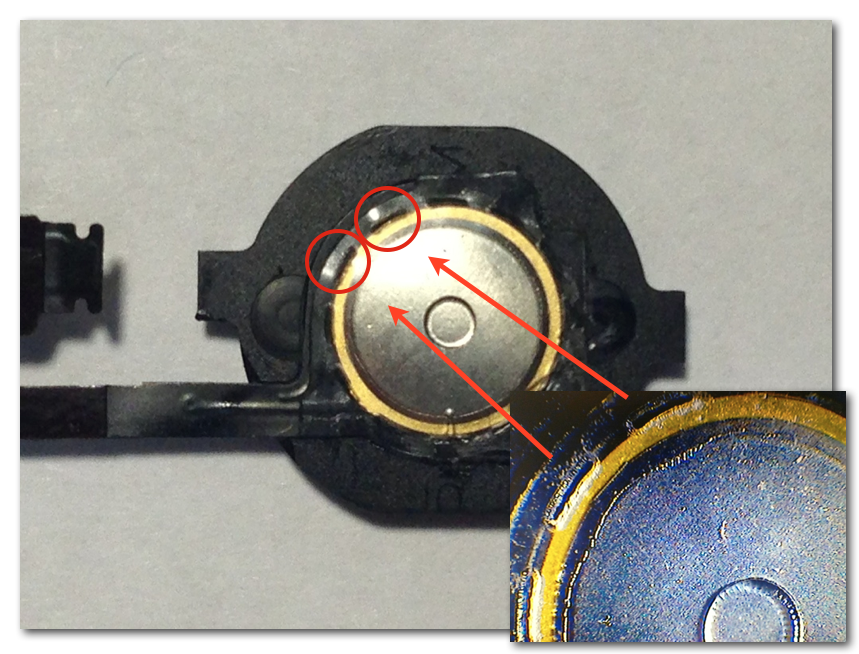
ВНИМАНИЕ: ОКАЗЫВАЕМ УСЛУГИ ПО РЕМОНТУ ТОЛЬКО ТЕХНИКИ APPLE
Заполните анкету и мы Вам перезвоним!
ВНИМАНИЕ: ОКАЗЫВАЕМ УСЛУГИ ПО РЕМОНТУ ТОЛЬКО ТЕХНИКИ APPLE
г. Калининград, ул. Черняховского 6, офис 13 (-1ый этаж)
ПН — ВС 10:00 — 19:00 Без выходных Позвонить
Наш сервисный центр расположен по адресу: г. Калининград, ул. Черняховского 6, офис 13, цокольный этаж, вход с ул. Черняховского
Как починить сломанную кнопку «Домой» на iPhone 5s
Когда вы покупаете по ссылкам на нашем сайте, мы можем получать партнерскую комиссию. Вот как это работает.
Кнопка «Домой» на вашем iPhone 5s выполняет две основные функции; он служит способом аутентификации Touch ID и, что более важно, способом вернуться на главный экран, закрыть приложения, получить доступ к многозадачности и т. д.
Если вы больше не можете нажать кнопку «Домой» или нажатие на нее ничего не дает, возможно, необходимо заменить сам кабель или контакт на нем. Вот как это сделать!
Вот как это сделать!
Что нужно знать о замене Touch ID и кнопки «Домой»: Когда был выпущен iPhone 5s, мы быстро поняли, что сам кабель датчика Touch ID был привязан к материнской плате. А поскольку этот кабель совпадает с гибким кабелем кнопки «Домой», замена кабеля сделает Touch ID непригодным для использования. Это то, что вам обязательно нужно иметь в виду. Если для вас важна функциональность кнопки «Домой» и вы можете отказаться от возможности использовать Touch ID, чтобы сэкономить деньги на стоимости нового iPhone, продолжайте. Если нет, подумайте о том, чтобы обратиться в Apple (откроется в новой вкладке) или в авторизованный сервисный центр для ремонта.
Что нужно для самостоятельного ремонта кнопки «Домой» на iPhone 5s
Для ремонта iPhone 5s вам понадобятся некоторые инструменты и детали, включая запасной узел. iMore рекомендует использовать только качественные и оригинальные детали от авторитетного поставщика, такого как iFixYouri. У них есть качественные детали, инструменты и многое другое для всех ваших потребностей в ремонте.
У них есть качественные детали, инструменты и многое другое для всех ваших потребностей в ремонте.
- Сменный гибкий кабель для iPhone 5s Home
- Присоска
- 5-гранная отвертка
- Стандартная отвертка Phillips #000
- Инструмент Spudger
- Лезвие бритвы
- Инструмент для вскрытия iSesamo (не обязательно, но отлично подходит для отсоединения кабелей и проникновения под клей)
1. Выключите iPhone 5s
Перед выполнением любого ремонта на любом устройстве, всегда не забудьте выключить его. Просто удерживайте кнопку питания , пока не появится надпись Slide to Power off . Если вы уверены, что ваш iPhone 5s выключен, перейдите к следующему разделу.
2. Удалите два фиксирующих винта с обеих сторон разъема док-станции 9.0013
Два винта безопасности крепят экран к раме, и они находятся с каждой стороны разъема док-станции. Используйте отвертку с 5-гранным наконечником , чтобы удалить их. Они оба одинакового размера, так что ничего страшного, если вы их перепутаете.
Они оба одинакового размера, так что ничего страшного, если вы их перепутаете.
3. Снимите дисплей в сборе
- Поместите присоску немного выше кнопки «Домой» в сборе и прикрепите ее к экрану.
- Удерживая iPhone на месте одной рукой, осторожно потяните присоску вверх, пока не освободите нижнюю часть экрана, но сделайте НЕ вытяните полностью в этот момент, так как кабель, идущий к датчику Touch ID , все еще подключен. На данный момент вы хотите отделить экран примерно на дюйм.
- Теперь, когда вы хорошо видите кабели, используйте остроконечную кромку лопатки , чтобы аккуратно снять металлический экран , закрывающий кабель Touch ID .
- Убедитесь, что вы не потеряли металлическую защиту, закрывающую разъем Touch ID.

- Снова используйте заостренный край инструмента spudger , чтобы отключить Touch ID .
- Теперь можно безопасно повернуть дисплей вверх, чтобы увидеть, где он подключен к плате.
- Удалите четыре винта , удерживающие экран, закрывающий кабели дисплея. Для этого используйте отвертку #000 .
- После того, как все четыре винта будут удалены, осторожно снимите защитный экран и отложите его в сторону.
- Теперь используйте инструмент spudger , чтобы удалить три кабеля , показанные на изображении ниже. Вам нужно будет удалить два крайних справа, чтобы открыть третий и последний кабель, который находится под ними.
- Теперь дисплей в сборе должен быть отделен от корпуса телефона.
 Идите вперед и отложите в сторону все, кроме дисплея в сборе .
Идите вперед и отложите в сторону все, кроме дисплея в сборе .
Примечание. Здесь мы использовали метод с присоской, но если вы не можете надежно ухватиться с помощью присоски, вы можете аккуратно обойти нижнюю часть телефона между рамкой и дисплеем в сборе с помощью бритвенного лезвия , пока вы не сможете аккуратно приподнять его, используя вместо этого плоский конец лопатки . Мы рекомендуем использовать пластиковые лезвия, если вы можете их найти, так как они не повредят отделку корпуса iPhone.
4. Замените шлейф кнопки «Домой»
- Снимите верхний правый винт , удерживающий на месте кабель Touch ID , с помощью отвертки #000 . Под ним есть крошечная металлическая защита, убедитесь, что вы держите ее на месте, чтобы кабель не прокручивался и не порвался под ней. Также обратите внимание на ориентацию этой защиты, так как вам нужно будет снова заменить ее во время повторной сборки.

- После того, как вы выкрутили верхний винт и отложили его и защитный кожух в сторону, вы можете отогнуть часть кабеля Touch ID , чтобы удалить два винта , удерживающие экран который находится над кнопкой «Домой» . Опять же, используйте отвертку #000 .
- Теперь вы можете снять металлический щит и отложить его в сторону.
- Наконец, очень осторожно используйте инструмент spudger , чтобы начать поддевать блок кнопки «Домой» , который удерживается небольшим количеством клея. Будьте осторожны при этом, так как легко порвать кабели, идущие к датчику Touch ID.
- После того, как вы сорвете весь клей под прокладкой кнопки «Домой» , вся кнопка «Домой» в сборе должна выйти из экрана в сборе, а Touch ID все еще прикреплен.
 Если у вас возникли проблемы с удалением прокладки, попробуйте слегка нагреть кнопку, чтобы сломать клей.
Если у вас возникли проблемы с удалением прокладки, попробуйте слегка нагреть кнопку, чтобы сломать клей.
- Теперь просто замените старую кнопку новой кнопкой «Домой». Если вы заказали детали, которые я рекомендовал выше, в eTech, кнопка «Домой» уже на месте. Если вы заказывали где-то еще и получили только шлейф, вам придется перенести кнопку «Домой» и прокладку на новый шлейф. Только будьте осторожны, чтобы не порвать прокладку при этом.
5. Замените дисплей в сборе
- Повторно подключите три кабеля , показанный на изображении ниже, начиная с крайнего левого кабеля, который находится под двумя другими.
- Замените экран дисплея , используя четыре винта и крестовую отвертку #000 .
- Повторно подключите кабель Touch ID к материнской плате.
 Самый простой инструмент, который поможет вам сделать это, — это заостренный конец инструмента spudger .
Самый простой инструмент, который поможет вам сделать это, — это заостренный конец инструмента spudger .
- Замените экран Touch ID , который находится над кабелем.
- Аккуратно совместите верхнюю часть дисплея с верхней частью рамы.
- Защелкните дисплей, пока он не встанет на место со щелчком.
Если дисплей не хочет опускаться, НЕ применяйте силу. Вместо этого убедитесь, что верхняя часть выровнена правильно и что вы не зацепились за кабели. При установке на место не должно быть сопротивления. Если есть, то вы не правильно его выстраиваете.
6. Замените винты соединителя док-станции
Используйте отвертку с 5-гранной головкой , чтобы заменить два винта соединителя док-станции , которые находятся с обеих сторон док-станции.
7. Проверьте кнопку «Домой» на iPhone 5s
После полной сборки iPhone 5s вы можете снова включить его. После загрузки выполните следующие шаги, чтобы протестировать новую кнопку «Домой»:
После загрузки выполните следующие шаги, чтобы протестировать новую кнопку «Домой»:
- Удерживайте кнопку «Домой» и убедитесь, что Siri активируется правильно
- Двойное и тройное касание, чтобы убедиться, что эти действия работают
- Убедитесь, что вы можете входить в приложения и выходить из них одним нажатием
- Удерживайте кнопку питания и кнопку «Домой», чтобы убедиться, что ваш iPhone 5s перезагружается правильно
Если все в порядке, все готово.
Вопросы?
Сообщите нам об этом ниже.
Наши новости, обзоры, мнения и простые руководства помогут любому владельцу iPhone стать поклонником Apple.
Свяжитесь со мной, чтобы сообщить новости и предложения от других брендов будущего.
Старший редактор iMore с 2011 по 2015 год.
Кнопка «Домой» Ремонт iPhone 5S — Бесплатное руководство
Уровень:
Середина
Время: 25 мин.
Автор : Alexandre
3010 человек сделали этот ремонт успешно ! Почему не ты?
Это руководство предназначено для замены кнопки «Домой» на iPhone 5S.
Симптомы: сломалась или треснула кнопка «Домой»
Несколько советов перед началом работы
Рекомендуемый ремонтный комплект
Необходимые запасные части
Необходимые инструменты
Формат руководства:
PDF
Интегрировать
См. в формате HD
Шаг 1
Прежде чем разбирать кнопку «Домой» на iPhone 5S, ее необходимо надежно отключить.
Удерживайте кнопку питания наверху в течение нескольких секунд. Затем сдвиньте вправо к красной кнопке «Выключить».
См. в HD
в HD
Шаг 2
С помощью винта с пятигранной головкой отвинтите два винта с пятигранной головкой, удерживающие переднюю панель.
На картинке эти винты обведены красным.
Затем вставьте iSclack, чтобы вытянуть всю переднюю панель, как показано на рисунках 2, 3 и 4.
См. в HD
Шаг 3
Затем нажмите iSlack, чтобы удалить его.
Пока не снимайте экран, он все еще прикреплен несколькими кабелями, одним из которых является кабель кнопки Home/Touch ID.
Совет. Если ваш экран разбит или треснул, мы рекомендуем вам наклеить на него ленту, чтобы его было легче снять.
Металлическая скоба на шлейфе кнопки домой.
Снимите его с помощью пинцета.
См. HD
Шаг 4
С помощью нейлоновой лопатки отсоедините кабель кнопки «Домой».
См. в HD
Шаг 5
Аккуратно поднимите дисплей в сборе под углом 90°, как показано на рисунках 1 и 2.
Открутите четыре винта, обведенные красным, с помощью крестообразной отвертки.
Эти винты крепят кронштейн разъема экрана.
Обязательно запомните расположение каждого винта. У них разные характеристики. Вы должны вернуть их на прежнее место.
См. HD
Шаг 6
С помощью пинцета снимите кронштейн разъема экрана.
См. в формате HD
Шаг 7
Используйте пластиковую лопатку, чтобы отсоединить:
— Кабель передней камеры/микрофона/динамика динамика/датчика освещения и датчика рассеяния
— Кабель ЖК-экрана.
См. HD
HD
Шаг 8
С помощью нейлоновой лопатки отсоедините кабель сенсорного экрана.
Затем возьмите дисплей в сборе и снимите его.
Теперь дисплей iPhone 5S полностью разобран.
См. в HD
Шаг 9
Используйте крестообразную отвертку, чтобы удалить три винта, обведенных красным (рис. 1 и 2).
С помощью пинцета возьмите скобу кнопки «Домой» и снимите ее.
Кронштейн кнопки «Домой» удален.
См. HD
Шаг 10
Затем осторожно нажмите кнопку «Домой» в направлении от передней панели.
См. HD
Шаг 11
Возьмите кнопку «Домой» пинцетом и удалите ее.

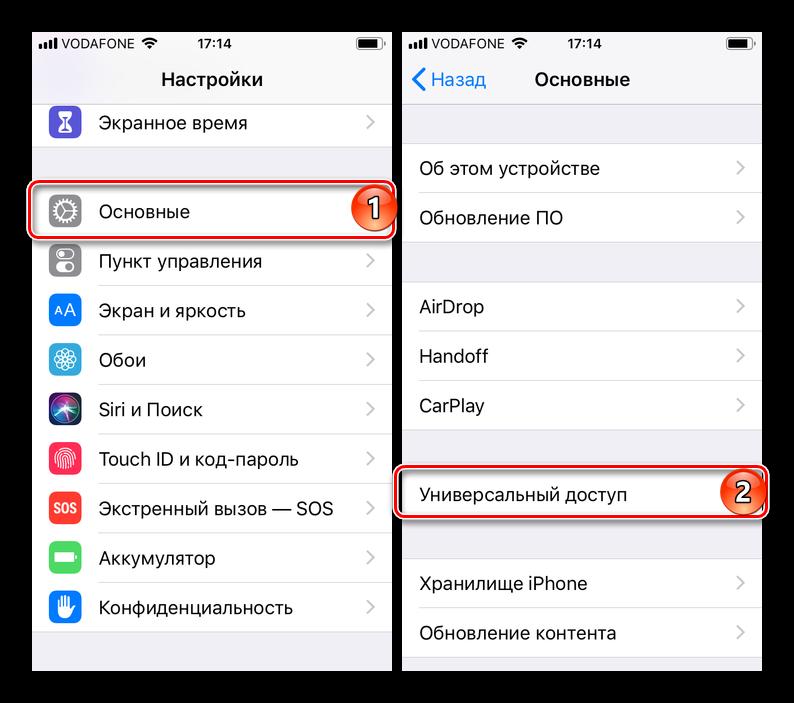 2 (2019)
2 (2019)
 Идите вперед и отложите в сторону все, кроме дисплея в сборе .
Идите вперед и отложите в сторону все, кроме дисплея в сборе .
 Если у вас возникли проблемы с удалением прокладки, попробуйте слегка нагреть кнопку, чтобы сломать клей.
Если у вас возникли проблемы с удалением прокладки, попробуйте слегка нагреть кнопку, чтобы сломать клей. Самый простой инструмент, который поможет вам сделать это, — это заостренный конец инструмента spudger .
Самый простой инструмент, который поможет вам сделать это, — это заостренный конец инструмента spudger .